win7如何设置打印机共享
2024-04-21 飞碟说 【 字体:大 中 小 】
打印机可以说已经是办公室必备的电脑外设之一,但是很多人仍然不知道该如何处理,今天学习啦小编就为大家带来了有关打印机共享的设置方法,希望可以帮到大家。
win7系统下如何设置打印机共享:
第一步:取消禁用Guest用户
1. 点击【开始】按钮,在【计算机】上右键,选择【管理】,如下图所示:
2. 在弹出的【计算机管理】窗口中找到【Guest】用户,如下图所示:
3. 双击【Guest】,打开【Guest属性】窗口,确保【账户已禁用】选项没有被勾选(如下图)。
第二步:共享目标打印机
1. 点击【开始】按钮,选择【设备和打印机】,如下图:
2. 在弹出的窗口中找到想共享的打印机(前提是打印机已正确连接,驱动已正确安装),在该打印机上右键,选择【打印机属性】,如下图:
3. 切换到【共享】选项卡,勾选【共享这台打印机】,并且设置一个共享名(请记住该共享名,后面的设置可能会用到),如下图:
第三步:进行高级共享设置
1. 在系统托盘的网络连接图标上右键,选择【打开网络和共享中心】,如下图:
2. 记住所处的网络类型(笔者的是工作网络),接着在弹出中窗口中单击【选择家庭组和共享选项】,如下图:
3. 接着单击【更改高级共享设置】,如下图:
4. 如果是家庭或工作网络,【更改高级共享设置】的具体设置可参考下图,其中的关键选项已经用红圈标示,设置完成后不要忘记保存修改。
注意:如果是公共网络,具体设置和上面的情况类似,但相应地应该设置【公共】下面的选项,而不是【家庭或工作】下面的,如下图:
第四步:设置工作组
在添加目标打印机之前,首先要确定局域网内的计算机是否都处于一个工作组,具体过程如下:
1. 点击【开始】按钮,在【计算机】上右键,选择【属性】,如下图:
2. 在弹出的窗口中找到工作组,如果计算机的工作组设置不一致,请点击【更改设置】;如果一致可以直接退出,跳到第五步。
注意:请记住【计算机名】,后面的设置会用到。
3. 如果处于不同的工作组,可以在此窗口中进行设置:
注意:此设置要在重启后才能生效,所以在设置完成后不要忘记重启一下计算机,使设置生效。
第五步:在其他计算机上添加目标打印机
注意:此步操作是在局域网内的其他需要共享打印机的计算机上进行的。
此步操作在XP和Win7系统中的过程是类似的,本文以Win7为例进行介绍。
添加的方法有多种,在此为读者介绍其中的两种。
首先,无论使用哪种方法,都应先进入【控制面板】,打开【设备和打印机】窗口,并点击【添加打印机】,如下图:
接下来,选择【添加网络、无线或Bluetooth打印机】,点击【下一步】,如下图:
点击了【下一步】之后,系统会自动搜索可用的打印机。
如果前面的几步设置都正确的话,那么只要耐心一点等待,一般系统都能找到,接下来只需跟着提示一步步操作就行了。
如果耐心地等待后系统还是找不到所需要的打印机也不要紧,也可以点击【我需要的打印机不在列表中】,然后点击【下一步】,如下图。
如果你没有什么耐性的话,可以直接点击【停止】,然后点击【我需要的打印机不在列表中】,接着点击【下一步】,如下图:
接下来的设置就有多种方法了。
第一种方法:
1. 选择【浏览打印机】,点击【下一步】,如下图:
2. 找到连接着打印机的计算机,点击【选择】,如下图:
3. 选择目标打印机(打印机名就是在第二步中设置的名称),点击【选择】,如下图:
第二种方法:
1. 在【添加打印机】窗口选择【按名称选择共享打印机】,并且输入“//计算机名/打印机名”(计算机名和打印机在上文中均有提及,不清楚的朋友可分别查看第二步和第四步设置)。
如果前面的设置正确的话,当还输入完系统就会给出提示(如下图)。
接着点击【下一步】。
注意:如果此步操作中系统没有自动给出提示,那么很可能直接点击【下一步】会无法找到目标打印机,此时我们可以把“计算机名”用“IP”来替换。
例如笔者的IP为10.0.32.80,那么则应输入“//10.0.32.80/Canon”。查看系统IP的方法如下:
1.1 在系统托盘的【网络】图标上单击,选择【打开网络和共享中心】,如下图:
1.2 在【网络和共享中心】找到【本地连接】,单击,如下图:
1.3 在弹出的【本地连接 状态】窗口中点击【详细信息】,如下图:
1.4 下图中红圈标示的【IPv4 地址】就是本机的IP地址。
2. 接下来继续前面的步骤,和第一种方法一样,系统会找到该设备并安装好驱动,读者只需耐性等待即可。
3. 接着系统会给出提示,告诉用户打印机已成功添加,直接点击【下一步】,如下图:
4. 至此,打印机已添加完毕,如有需要用户可点击【打印测试页】,测试一下打机是否能正常工作,也可以直接点击【完成】退出此窗口,如下图:
成功添加后,在【控制面板】的【设备和打印机】窗口中,可以看到新添加的打印机,如下图:
至此,整个过程均已完成,没介绍的其他方法(就是使用TCP/IP地址或主机名添加打印机)也比较简单,过程类似,这里不再赘述。

本文地址:www.feidieshuo.cc/article/33294.html
猜你喜欢

电脑回收站图标不见了怎么办
 0
0 
2023年新年致辞10篇
 0
0 
元旦黑板报内容文字_2023学生迎接新年开学黑板报素材
 0
0 
香港回归是哪一年几月几日_具体日期是什么时候
 0
0 
廉租房申请书范文10篇(精选)
 0
0 
设备维修工作总结报告
 0
0 
英雄联盟为we战队的详细介绍
 0
0 
香山居士是谁
 0
0 
歌颂祖国的歌曲有哪些推荐
 0
0 
2020网剧《鬼吹灯之龙岭迷窟》评价观后感5篇_看龙岭迷窟有感
 0
0 
清蒸多宝鱼的做法


吐鲁番早餐美食有哪些 吐鲁番早餐吃什么


全麦南瓜马芬怎么做 全麦南瓜马芬的做法


澳门有哪些老字号 澳门老字号有哪些


糯米酥虾的做法 糯米酥虾怎么做


鱼丸汤的做法


苹果手机猪头特效怎么弄 手机猪头特效在哪里


支付宝全家福怎么得 支付宝全家福如何得


苹果11pro max发热怎么解决 苹果11pro max发热如何处理


duaaloo什么手机型号 duaaloo手机型号是什么

除夕和春节哪个是过年

财务部职责及工作内容
 财务部需要工作严谨、积极主动,具有良好的协团队写作精神;善于沟通,思路清晰,有较强的应变能力及自我驱动力。下面是小编给大家整理的" alt="" onerror="nofind(this)">
财务部需要工作严谨、积极主动,具有良好的协团队写作精神;善于沟通,思路清晰,有较强的应变能力及自我驱动力。下面是小编给大家整理的" alt="" onerror="nofind(this)">2020不忘初心牢记使命主题教育活动精选收获心得5篇

我们的节日手抄报大全春节

小学体育教师个人工作述职报告
 述职报告是任职者陈述自己任职情况,评议自己任职能力,接受上级领导考核和群众监督的一种应用文,具有汇报" alt="" onerror="nofind(this)">
述职报告是任职者陈述自己任职情况,评议自己任职能力,接受上级领导考核和群众监督的一种应用文,具有汇报" alt="" onerror="nofind(this)">抗击疫情的作文500字范文10篇

活动策划书模板格式(5篇)
 策划书一般分为:商业策划书、创业计划书、广告策划书、活动策划书、营销策划书、网站策划书、营销型网站策划书、项" alt="" onerror="nofind(this)">
策划书一般分为:商业策划书、创业计划书、广告策划书、活动策划书、营销策划书、网站策划书、营销型网站策划书、项" alt="" onerror="nofind(this)">清明节扫墓作文600字范文

三清是哪三清 三清是什么意思

智能手机的飞行模式是什么意思